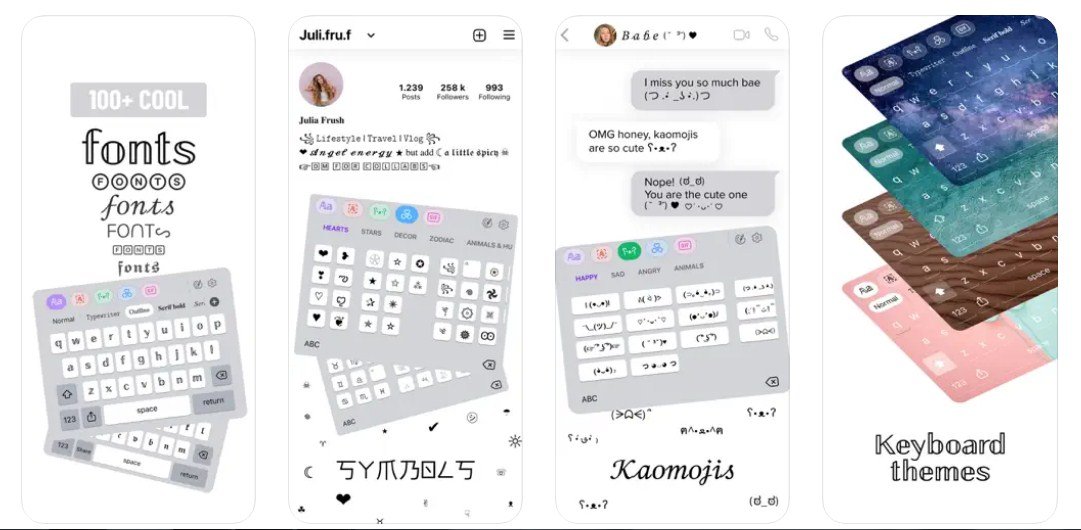Dalam proses menggunakan hp, terkadang Kamu mungkin bertanya-tanya bagaimana sih cara merekam panggilan telepon. Perlu dicatat bahwa setiap hp akan memiliki cara merekam panggilan telepon yang berbeda dan metode penerapannya juga sedikit berbeda. Untuk pengguna iPhone, Kamu bisa menemukan cara merekam panggilan telepon di iPhone hanya dengan beberapa langkah sederhana yang dijelaskan di bawah ini.
Bisakah iPhone Merekam Panggilan Telepon Tanpa Aplikasi Tambahan?
Banyak pengguna mempertanyakan apakah iPhone bisa merekam panggilan telepon? Jawabannya sangat mungkin, tetapi Apple sampai saat ini belum mendukung perekaman panggilan di iPhone dengan fitur bawaan. Untuk melakukannya, Kamu perlu menggunakan aplikasi tambahan dari pihak ketiga .
Cara Merekam Panggilan Telepon di iPhone Menggunakan Bantuan Aplikasi
Meskipun Apple belum mengintegrasikan fitur perekaman panggilan telepon langsung di dalam fitur bawan iPhone. Tetapi pengguna masih bisa merekam panggilan telepon penting dengan menggunakan bantuan aplikasi pihak ketiga.
Baca juga : Cara Melacak iPhone yang Hilang Dicuri dan Mengamankan Datanya
Karena Apple tidak menyediakan fitur perekaman panggilan telepon di iPhone, banyak developer aplikasi pihak ketiga telah menghadirkan aplikasi untuk membantu pengguna merekam panggilan telepon dengan mudah. Secara khusus, aplikasi merekam panggilan telepon di iPhone yang populer seperti RecMyCalls,TapeACall dan lainnya. Untuk informasi lebih lanjut tentang cara merekam panggilan telepon di iPhone, Kamu bisa simak informasi berikut :
1. Gunakan Aplikasi RecMyCalls
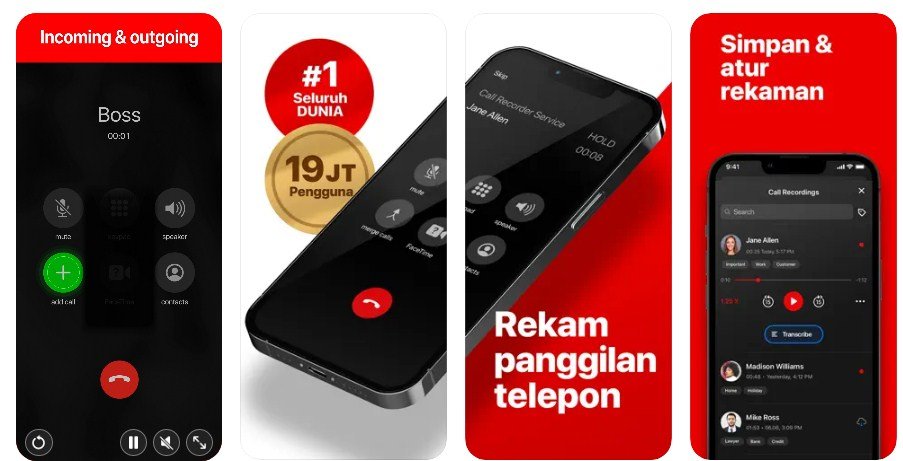
RecMyCalls merupakan salah satu aplikasi perekaman panggilan telepon iPhone paling populer yang banyak digunakan saat ini. Aplikasi ini memungkinkan Kamu merekam panggilan masuk dan keluar, termasuk panggilan lokal dan internlokal. Keunggulan dari aplikasi ini nantinya bisa disimpan langsung ke penyimpanan perangkat.
Untuk merekam panggilan telepon dengan bantuan aplikasi RecMyCalls, Kamu bisa mengikuti langkah-langkah berikut:
- Langkah 1 : Unduh aplikasi RecMyCalls ke iPhone Kamu miliki dari Appstore
- Langkah 2 : Buka aplikasi RecMyCalls dan pilih nomor telepon Indonesia +62 dan masukkan nomor hpmu, lalu klik Lanjutkan (Continue). Selanjutnya kode OTP akan dikirim ke nomor HP Kamu dan Kamu silahkan memasukkannya saat aplikasi RecMyCalls, lalu tekan Continue .
- Langkah 3 : Buka bagian Panggilan (Call), pada tahap ini, antarmuka aplikasi akan sangat mirip dengan antarmuka panggilan telepon seperti Silahkan kamu bisa menekan nomor untuk menelepon dan mengobrol, setelah panggilan selesai, kamu tinggal menekan tombol Off.
- Langkah 4 : Beralih ke bagian Rekaman (Recording), disini nantinya Kamu akan melihat file panggilan yang telah direkam dengan informasi lengkap seperti nomor telepon dan info tanggal perekaman. Jika Kamu ingin mendengarkan kembali, Kamu cukup menekan tombol Play untuk memulai mendengarkan.
- Langkah 5 : Untuk kenyamanan berbagi dan penyimpanan, Kamu bisa mengganti nama file rekaman tersebut dan atau memilih lokasi penyimpanan lain yang kamu inginkan. Selain itu, pengguna juga bisa melakukan operasi seperti sinkronisasi dengan iTunes, berbagi ke email, mengekspor atau menghapus file dengan mudah.
Baca juga : 5 Cara Mengembalikan Foto di iCloud ke Galeri iPhone
2. Gunakan Aplikasi Google Voice
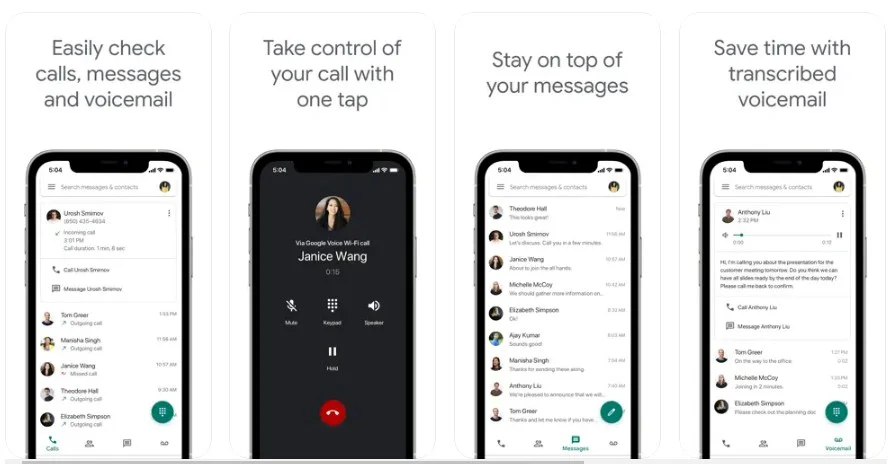
Apakah kamu sudah tahu Google Voice belum? Jika belum, maka Kamu kehilangan teknologi hebat dari google satu ini terutama saat kita menggunakan iPhone. Dengan menggunakan aplikasi Google Voice, Kamu bisa merekam panggilan telepon secara gratis.
Langkah-langkah membuat rekaman panggilan telepon di iPhone menggunakan aplikasi Google Voice adalah sebagai berikut :
- Langkah 1 : Buka menu Pengaturan iPhone dan aktifkan mode Opsi Panggilan Masuk (Incoming Call Options)
- Langkah 2 : Gunakan aplikasi Google Voice di HP Kamu atau Kamu bisa mengakses Google Voice di menggunakan tautan voice.google.com.
- Langkah 3 : Jika Kamu ingin merekam panggilan selama percakapan saat menelpon, Kamu bisa menekan tombol 4. Maka sistem akan memberikan pesan percakapan direkaman untuk diketahui kedua pihak. Saat menelpon, Kamu bisa menekan 4 berulang kali untuk menghidupkan/mematikan fitur perekaman google voice.
Perhatikan bahwa perekaman menggunakan google voice tidak dilakukan langsung di perangkat iPhone, tetapi di server Google. Salah satu kelemahan dari metode ini yaitu Kamu hanya bisa membuat rekaman pada panggilan keluar tetapi tidak bisa dilakukan untuk panggilan masuk, dan kedua belah pihak akan mengetahui bahwa kamu sedang rekaman panggilan telepon.
Kesimpulan
Sampai saat ini iPhone belum memiliki cara merekam panggilan telepon di iPhone langsug tanpa bantuan aplikasi. Sehingga pengguna iPhone hanya bisa menggunakan aplikasi tambahan untuk bisa merekam panggilan telepon di iPhone dengan mudah.